ZeroTier é uma empresa de software que nos permitirá criar e gerenciar SDN (Redes Definidas por Software) para intercomunicar diferentes computadores em uma rede privada virtual (VPN) com facilidade e rapidez. Nível Zero é uma das maneiras mais fáceis de se comunicar com computadores na Internet, sem ter que criar nossos próprios túneis VPN, por isso vamos deixar para trás a complexidade de configurá-lo nós mesmos. Esta ferramenta vai servir-nos tanto a nível doméstico como profissional, pois temos a possibilidade de interligar até 50 dispositivos numa mesma rede de forma totalmente gratuita, caso necessite de ligar mais dispositivos terá de adquirir o versão premium.
O que é ZeroTier e para que serve?
A ZeroTier é uma das empresas líderes em SDN (Redes Definidas por Software), e nos dará a possibilidade de interconectar vários dispositivos pela Internet, sem a necessidade de abrir portas em nenhum deles. Graças ao seu ZeroTier One, a empresa oferece-nos um programa cliente que permite a PCs, servidores, smartphones e outros dispositivos comunicarem entre si através de uma rede privada virtual (VPN), e tudo isto de forma totalmente gratuita e segura, visto que todo o tráfego em a rede ZeroTier é criptografada.
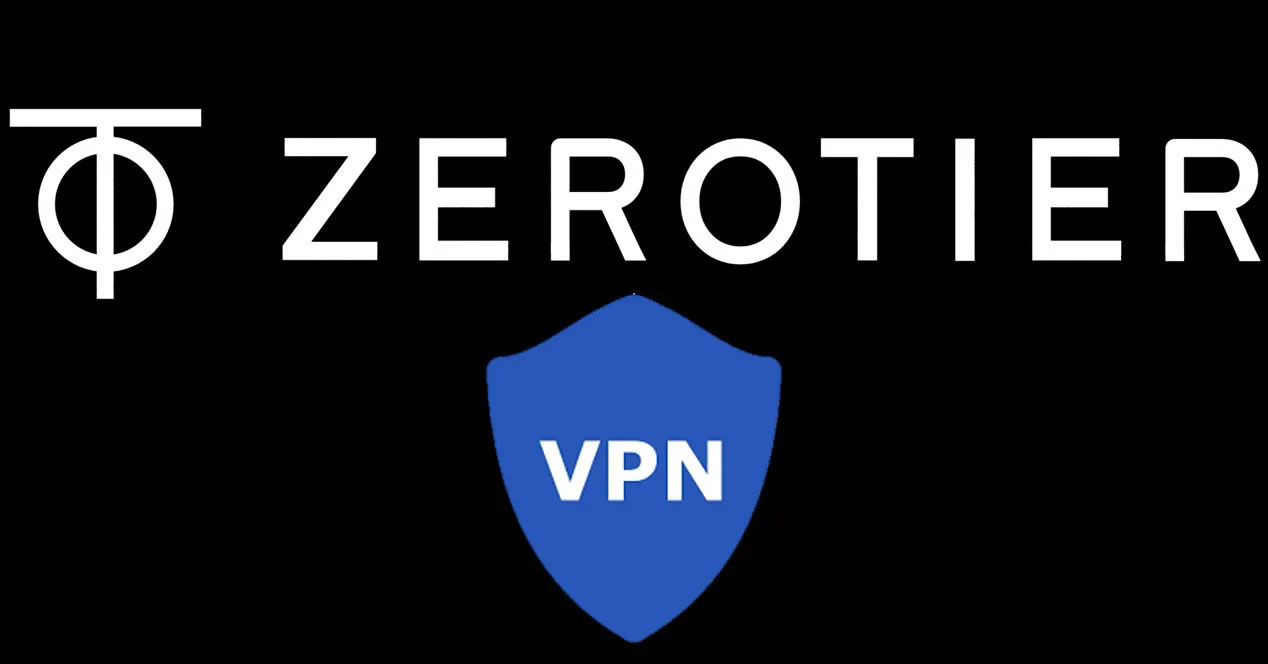
Graças à tecnologia SDN, permitiremos aos usuários criar redes seguras e muito fáceis de configurar, além disso, todos os dispositivos estarão na mesma sub-rede para que possa haver comunicação entre eles, como se estivessem no mesmo local físico. ZeroTier fornece uma interface web para configurar detalhadamente esta rede privada virtual, onde podemos configurar a sub-rede utilizada, os clientes que podem ser conectados a ela, quais as rotas que devemos dar aos diferentes clientes para que cheguem corretamente ao seu destino, e muito mais. , uma vez que também nos permitirá configurar um firewall em detalhes para permitir ou negar determinado tráfego.

Um recurso muito importante do ZeroTier é que as comunicações são ponto a ponto. Ao contrário das VPNs tradicionais onde teremos um servidor central ou roteador, neste caso as mensagens são enviadas diretamente de computador para computador, sem a necessidade de passar pelo nó central. Isso nos dá um mínimo de eficiência e latência, ideal para ter a melhor experiência do usuário.
Quanto à segurança das comunicações com ZeroTier, temos uma chave pública assimétrica baseada em Curve25519 e Ed25519 para assinatura, ela também usa Chacha20-Poly1305 para criptografia simétrica de dados e para autenticação de mensagens. Graças a este pacote de criptografia que é muito semelhante ao usado por WireGuard, todas as nossas comunicações entre computadores serão criptografadas. Segundo os criadores do ZeroTier, na próxima versão 2.0 que está por vir, eles planejam incorporar o AES-GCM, para que os computadores com aceleração de criptografia por hardware AES-NI aproveitem essa possibilidade e tenham o melhor desempenho possível. Recomendamos que você leia tudo sobre Criptografia ZeroTier em seu blog .
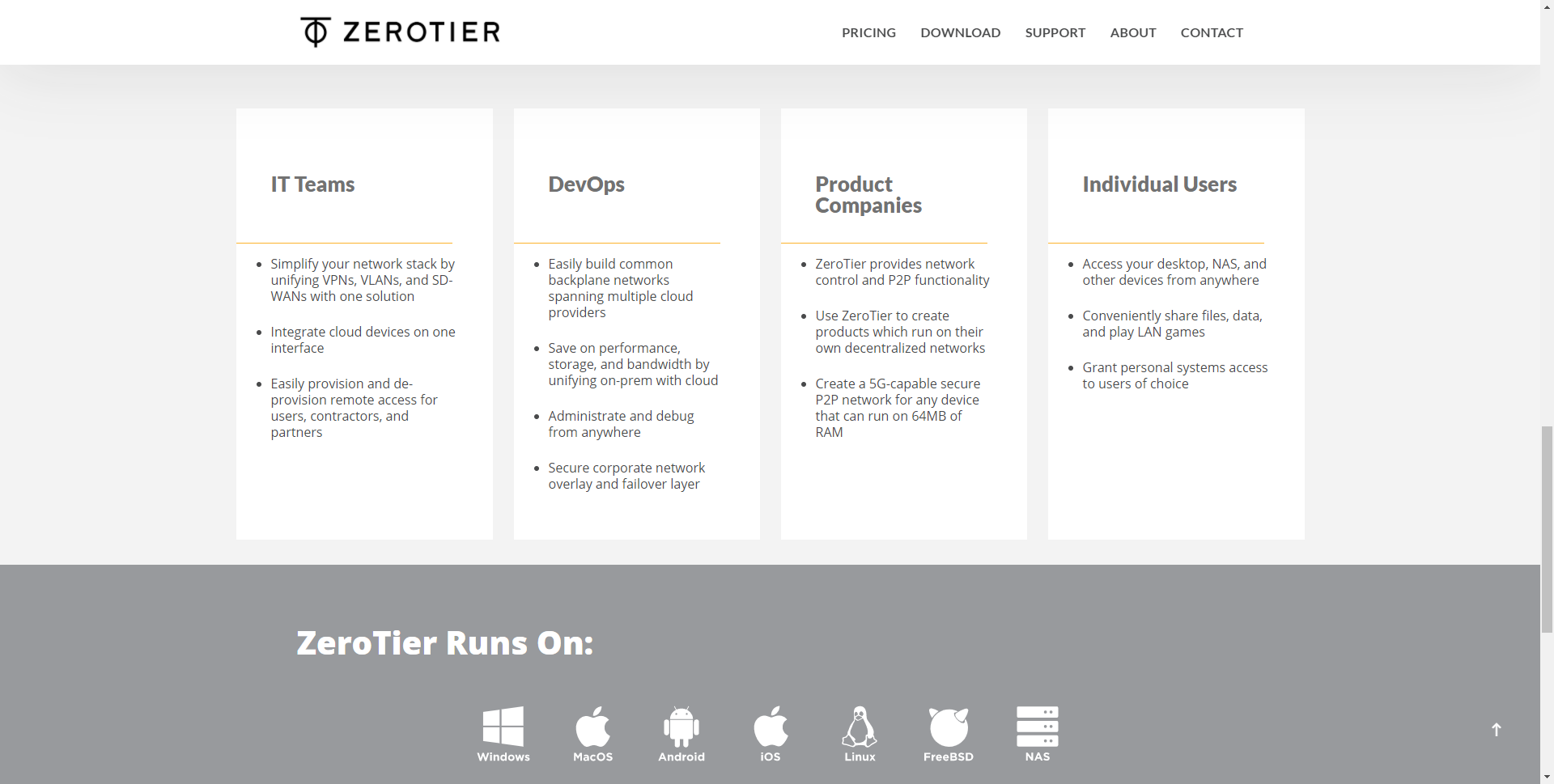
Por último, ZeroTier é compatível com Windows, Linux, macOS, FreeBSD, Android, iOS sistemas operacionais e também alguns servidores NAS (Synology, QNAP e outros). Devemos também levar em consideração as limitações da versão gratuita, pois você pode ter que adquirir a versão profissional se tiver muitos dispositivos para interconectar:
- Grátis: até 50 dispositivos, um administrador e com suporte da comunidade.
- Profissional: até 500 dispositivos, até 10 administradores, suporte prioritário e apenas $ 49 por mês.
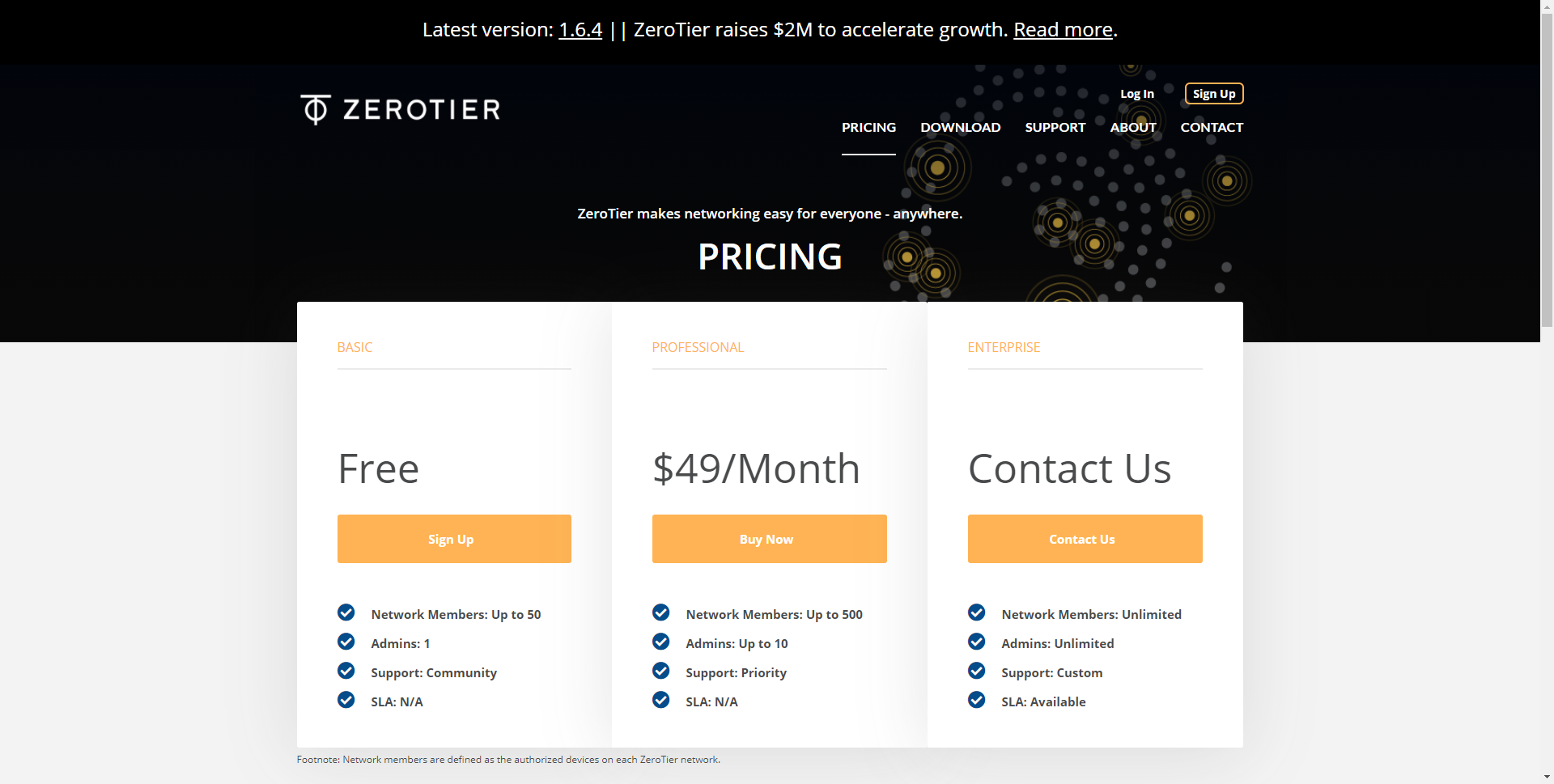
Hoje, neste artigo, vamos oferecer um tutorial completo onde você pode ver como configurar uma rede SDN para interconectar dois computadores Windows, e ambos os computadores serão conectados à Internet com conexões diferentes, um via FTTH e outro via 4G .
Registro e comissionamento da rede SDN
A primeira coisa que temos que fazer é registrar-se no ZeroTier, porque necessariamente precisaremos de um ID de rede para começar a configurar a rede SDN e integrar os diferentes equipamentos nela. Se formos ao site oficial e clicarmos em «Download», aparecerá uma mensagem diretamente solicitando o registro, clique em «Comece Aqui» para prosseguir com o registro.
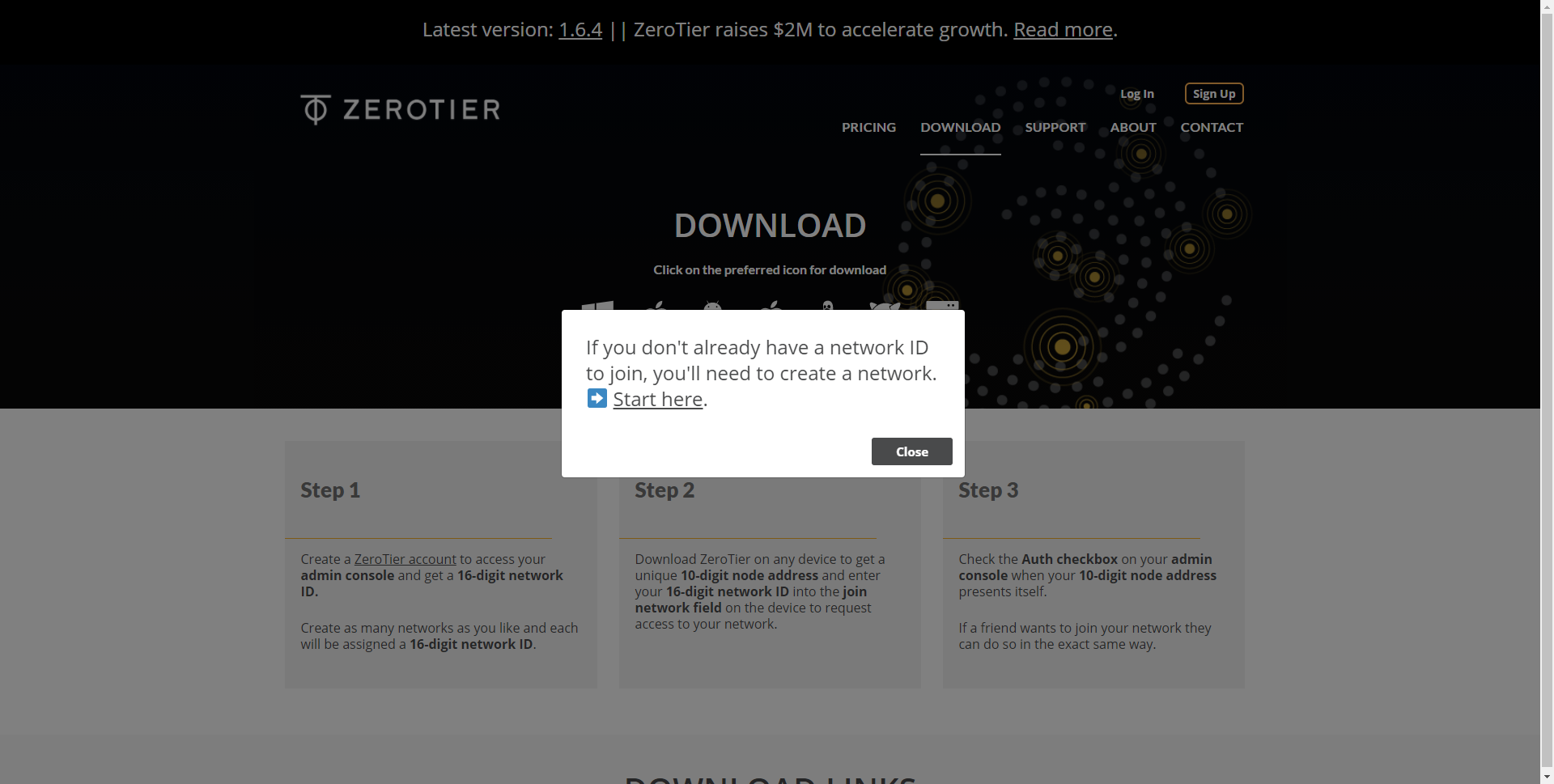
Para se inscrever, só precisaremos colocar o nome e sobrenome, e um email com a senha correspondente. Após o registro, procedemos à confirmação do e-mail que nos enviaram e estaremos prontos para iniciar uma sessão web no ZeroTier.
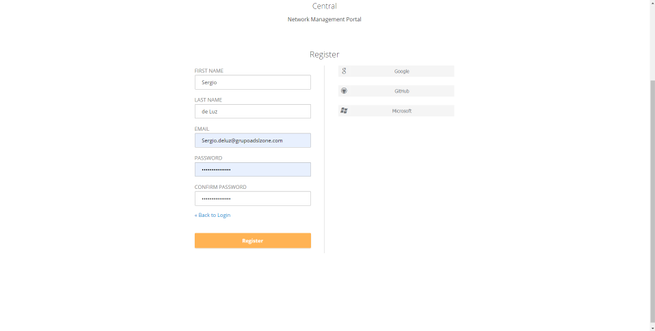
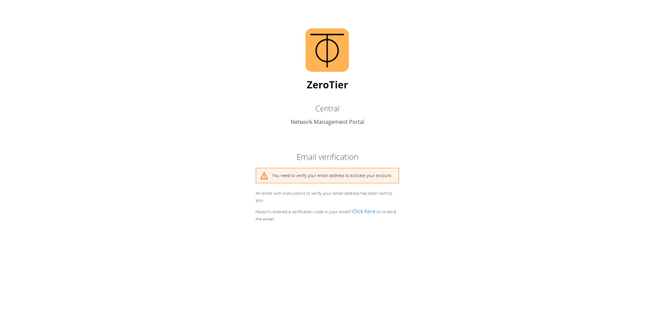
A primeira coisa que veremos ao entrar na plataforma SDN pela primeira vez através da web do ZeroTier, é um pequeno assistente de configuração passo a passo que irá explicar os diferentes menus. Este assistente ficará encarregado de registrar um novo “Network”Automaticamente, sem que tenhamos que fazer nada.
Na primeira tela seremos recebidos pela Central ZeroTier, onde podemos criar e gerenciar as diferentes redes, os administradores dessas redes e também os diferentes membros, configurar regras avançadas no firewall para permitir ou negar tráfego, e muito mais . No segundo menu devemos escolher “Quero conectar meus dispositivos aos dispositivos de um amigo ou colega”, ou seja, a opção à direita.
A seguir, ele nos dirá que devemos começar a criar uma rede, clicando em “Criar uma Rede”. Depois de criada, teremos que compartilhar a ID da rede com amigos ou familiares, para que eles se conectem automaticamente à rede SDN recém-criada. Depois de criar a rede, ele nos dirá que devemos baixar o cliente ZeroTier nos diferentes dispositivos, para que depois eles se conectem à rede SDN. Quando os diferentes membros aderirem, devemos autorizá-los manualmente, na seção “Membros”, caso contrário, não terão comunicação com nenhuma equipe da rede. Finalmente, na versão paga podemos configurar diferentes administradores.
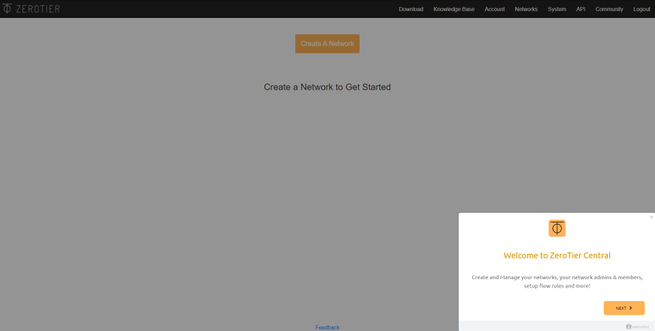
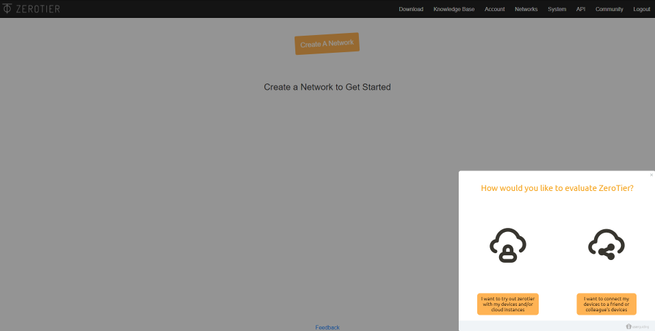
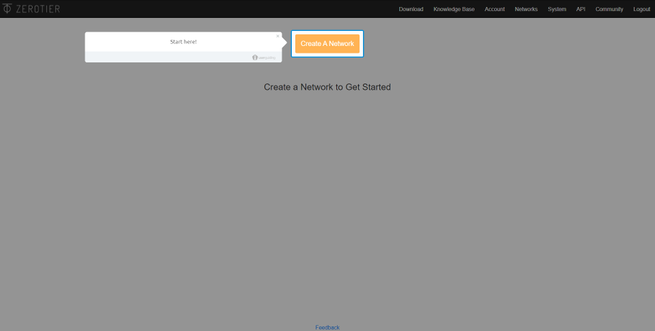
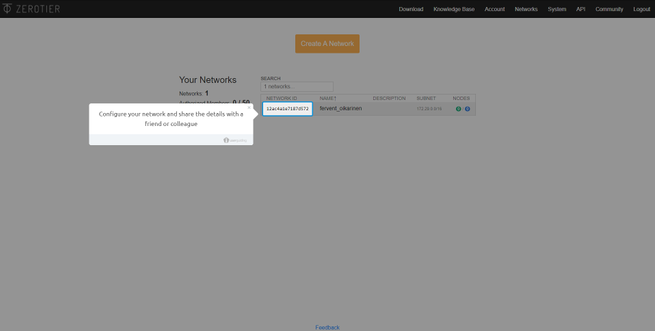
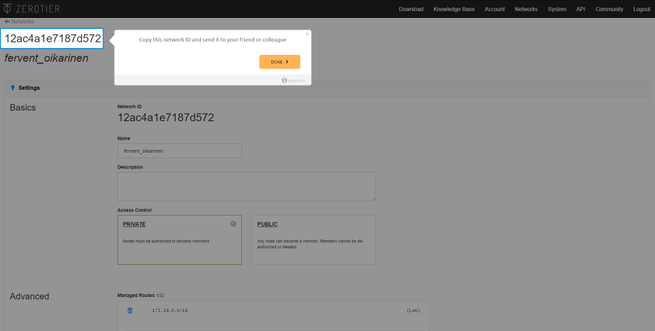
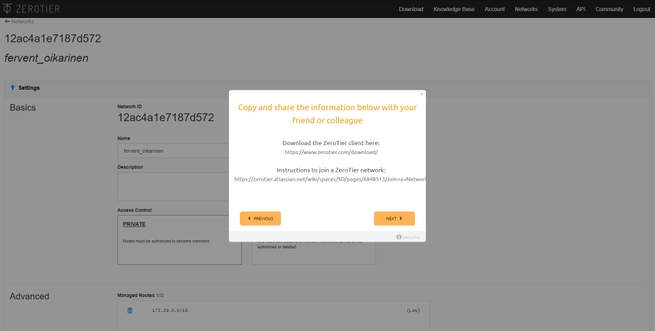
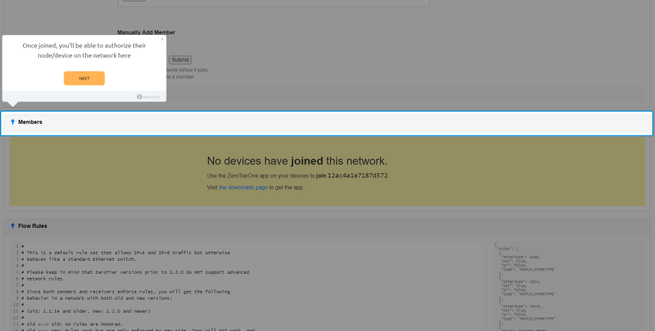
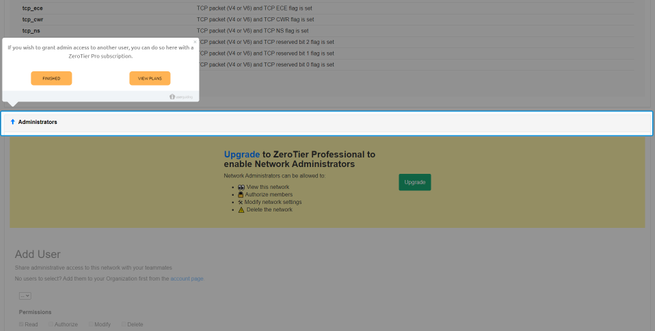
No menu principal da rede, teremos sempre que copiar e ter em conta o «Network ID» que se gera automaticamente, este ID é necessário em cada um dos clientes para se ligar à rede SDN. Também podemos dar-lhe um nome e até uma descrição. Em “Controle de acesso” devemos sempre colocar “Privado”, desta forma, os nós devem ser autorizados por nós manualmente antes de se tornarem membros.
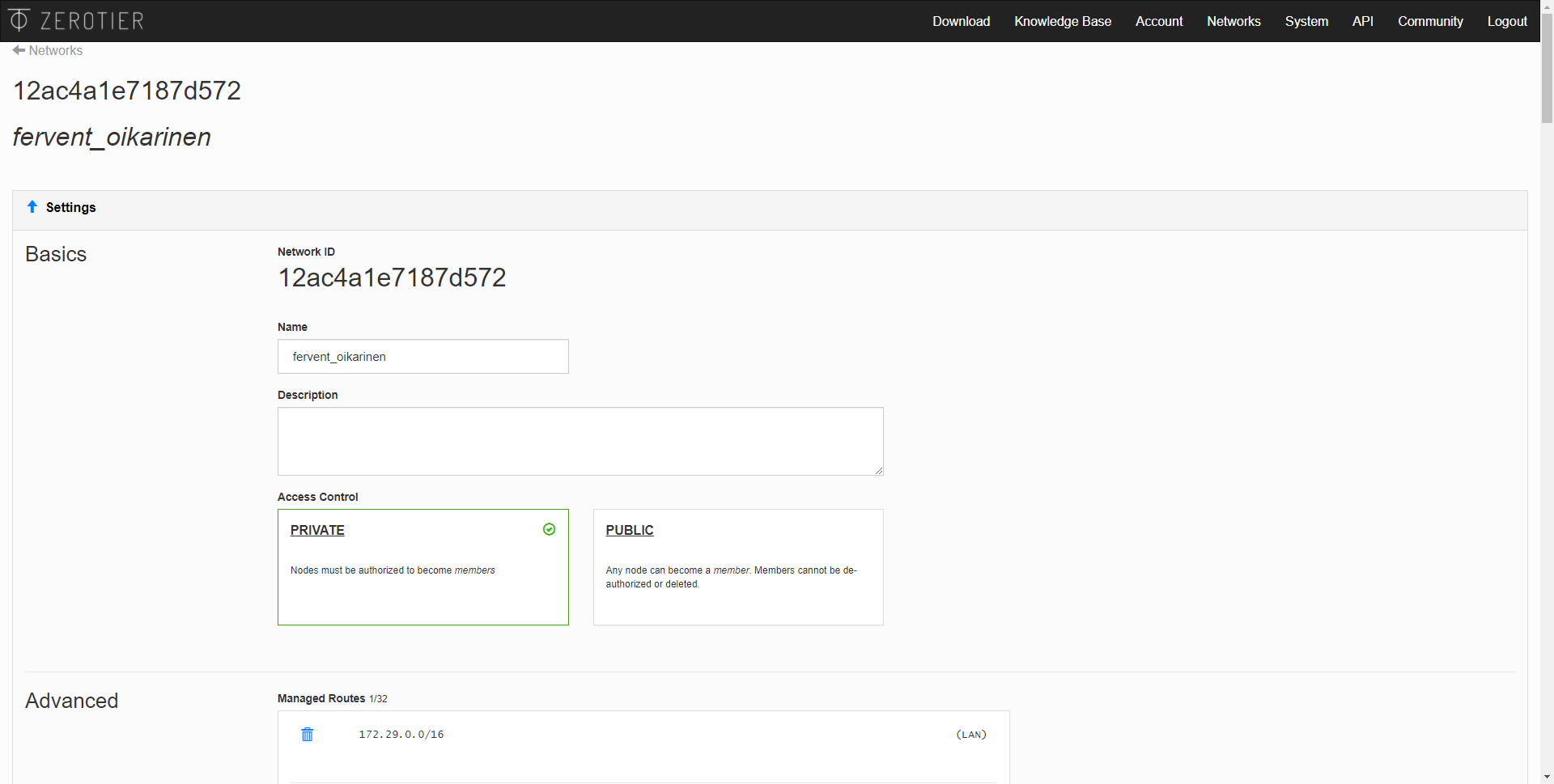
Na seção “Rotas gerenciadas” é onde podemos configurar diferentes sub-redes para os membros, teremos uma lista de sub-redes que podemos configurar na seção “Fácil”, como você pode ver. No entanto, também podemos clicar em “Avançado” e usar uma configuração um pouco mais avançada. Uma característica muito importante é que podemos definir manualmente as rotas estáticas, desta forma, todos os membros da rede SDN obterão essas rotas para chegar a outras redes.
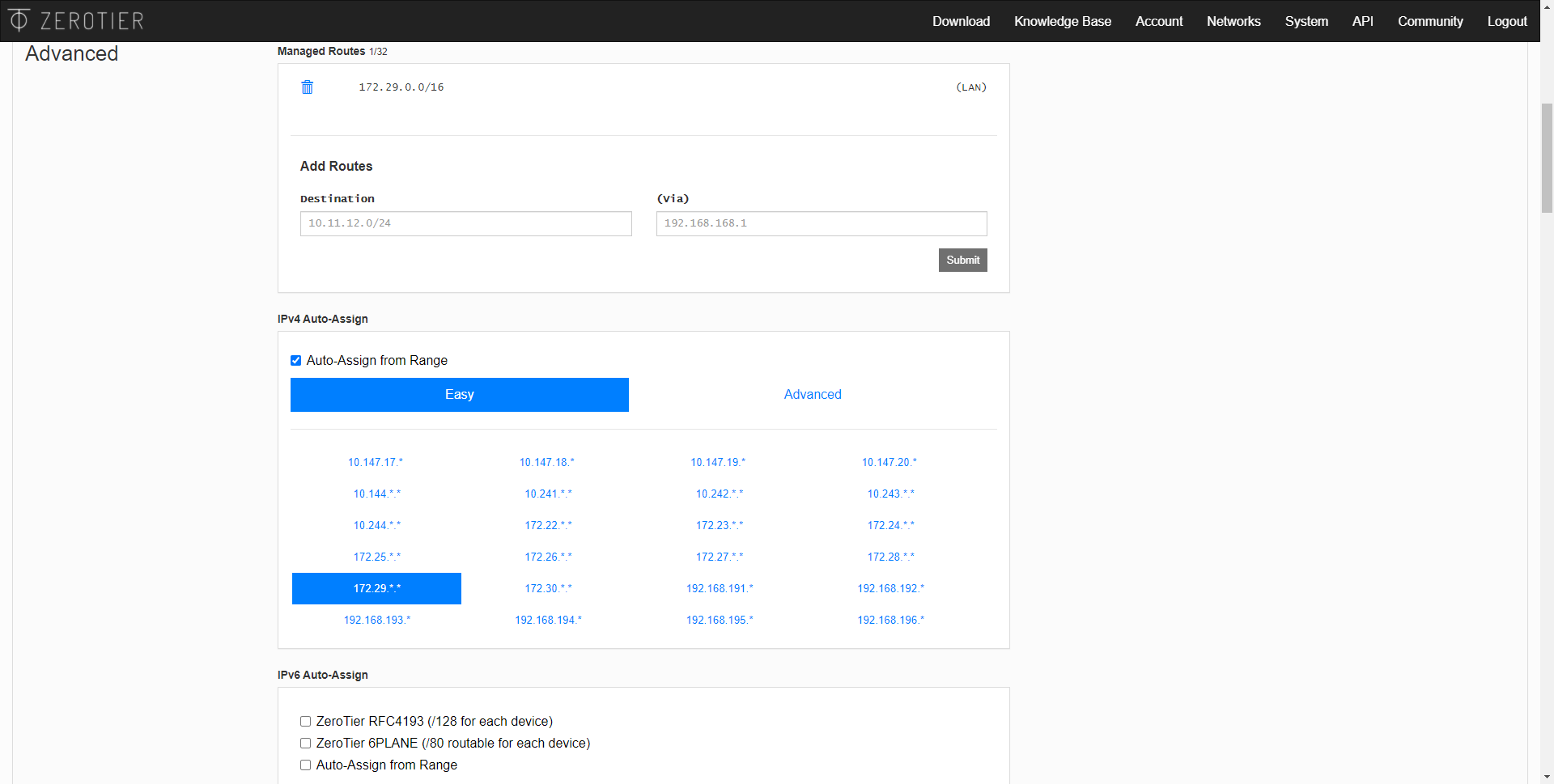
ZeroTier é compatível com redes IPv6, de fato, podemos obter um IPv4 para a rede SDN e também IPv6, mas isso é opcional. O mesmo acontece com a questão de DNS servidores, podemos configurar manualmente o DNS que desejamos.
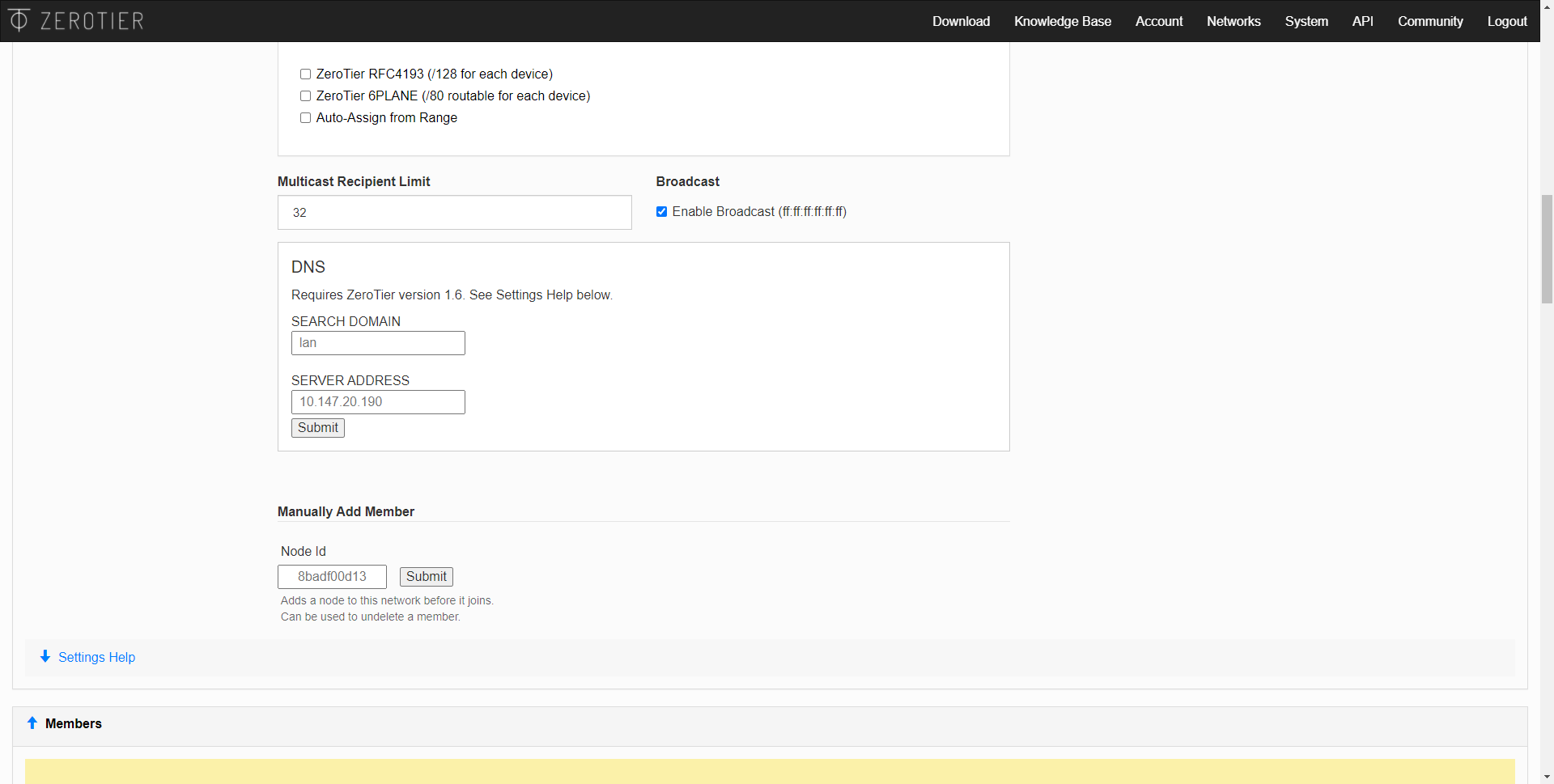
Se não configuramos o ID de rede em nenhum computador, veremos a seção "Membros" vazia, e isso indicará que nenhum dispositivo se conectou à rede e que devemos usar ZeroTier One com o ID de rede correspondente para que eles apareça aqui. .
Logo abaixo teremos as opções avançadas de ZeroTier, e é isso que poderemos configurar «Regras de fluxo», para permitir ou negar o tráfego entre os diferentes dispositivos. Em princípio, o tráfego IPv4 e IPv6 e a comunicação entre os diferentes membros são aceitos por padrão, mas a partir daqui podemos configurar esses parâmetros em detalhes.
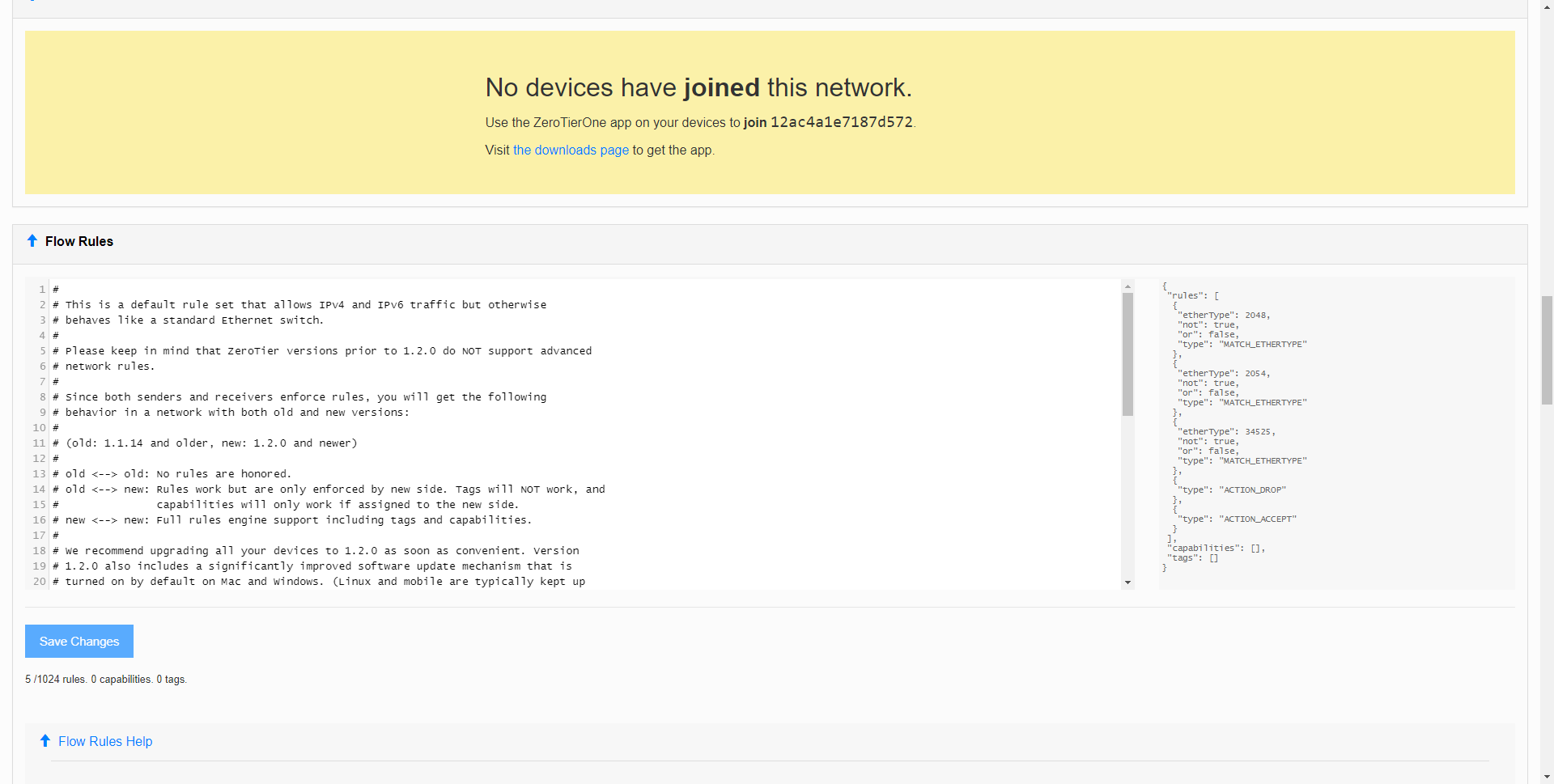
Se avançarmos no menu, podemos ver uma sintaxe básica de como essas “Regras de fluxo” funcionam, e até mesmo quais ações podemos realizar, como você pode ver, as possibilidades de configuração avançada do ZeroTier são realmente interessantes e muito avançadas. Por fim, vai indicar que só podemos configurar um administrador, mas temos o menu para adicionar mais se pagarmos pela versão profissional, devemos lembrar que estamos usando a versão “gratuita” do ZeroTier, e também podemos eliminar isso rede que acabamos de criar. Se excluirmos uma rede e criarmos outra, ela terá um ID de rede diferente.
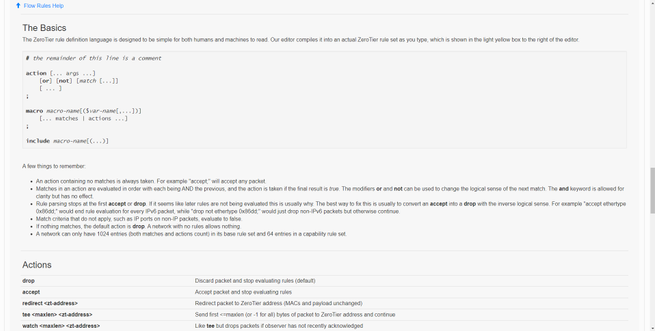
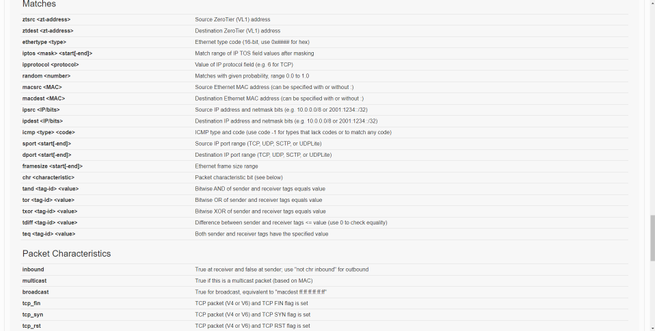
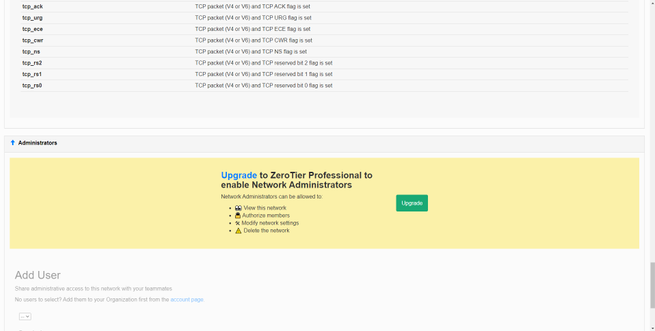
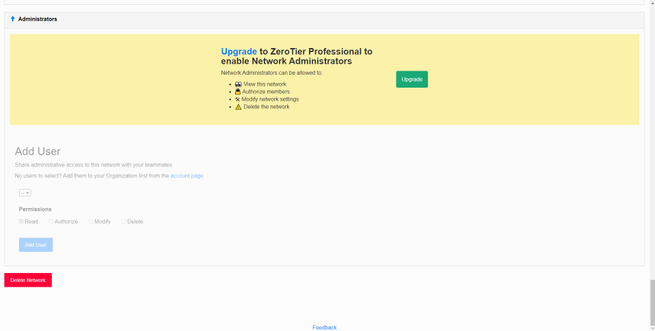
Depois de ver o ZeroTier Central onde teremos acesso à administração da rede SDN, agora vamos instalar o ZeroTier nos dispositivos finais.
Instalação ZeroTier em dispositivos finais (PC, smartphone etc)
A instalação do ZeroTier nos dispositivos finais não tem mistério, devemos baixar o software do site oficial do ZeroTier e depois instalá-lo no PC ou Mace até mesmo em dispositivos móveis. Assim que tivermos o programa instalado, teremos que realizar duas ações:
- Insira a ID da rede no ZeroTier One
- Aceite o membro recém-adicionado do painel de administração.
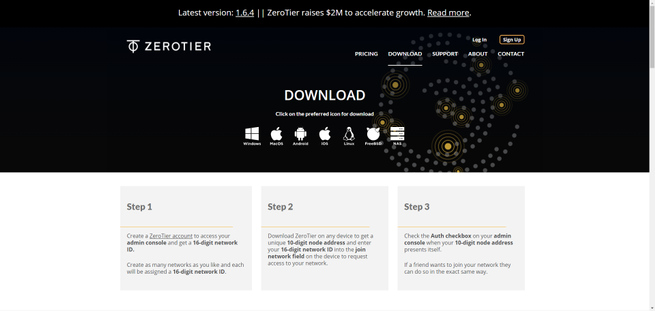
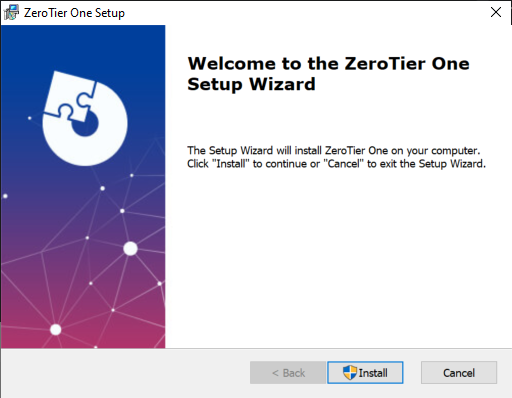
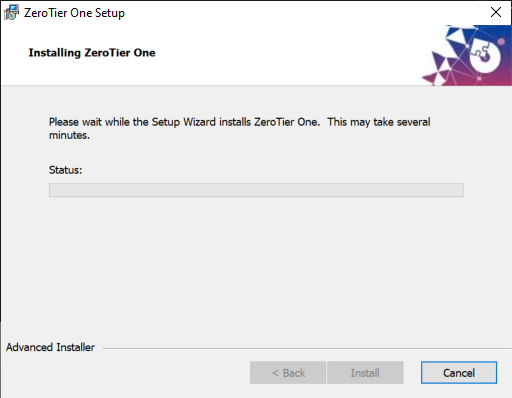
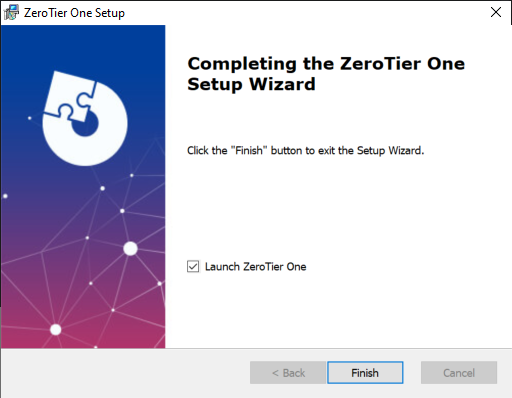
Depois de ver como o ZeroTier One é instalado em computadores Windows 10, veremos como registrar os PCs e dispositivos na rede ZeroTier.
Registre os PCs e dispositivos na rede ZeroTier
No menu principal do ZeroTier podemos ver o ID da rede, bem como a configuração da sub-rede privada que vai ser atribuída, devemos lembrar que podemos selecionar a sub-rede que queremos, embora também possamos ir para o “Avançado ”Seção e configurar a rede mais detalhadamente, o servidor DHCP e muito mais.
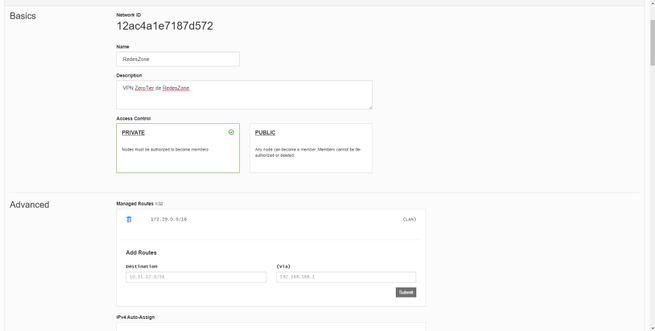
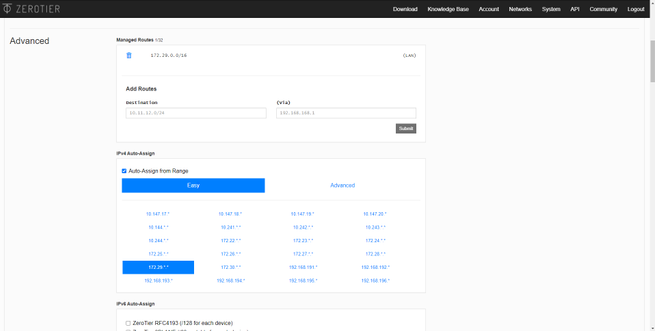
No cliente ZeroTier One, podemos ver o “Node ID” que é o identificador do nó onde o instalamos. Cada computador onde o instalarmos terá um “Node ID” diferente. Para aderir à rede ZeroTier que acabámos de criar, é necessário clicar em «Aderir à Rede», na secção «Mostrar Redes» poderemos ver a que rede ou redes este nó está ligado.
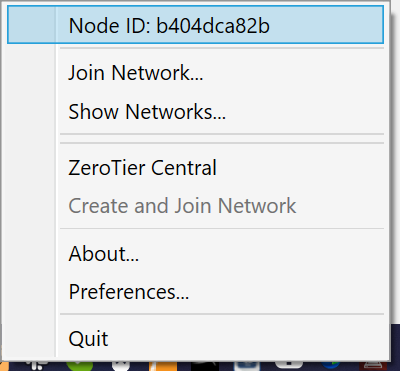
No menu «Join a Network» é onde teremos que colocar o «Network ID» da rede, as opções que aparecem a seguir são utilizadas para o seguinte:
- Permitir gerenciado - Se marcado, endereços IP privados gerenciados por ZeroTier e rotas são atribuídos.
- Permitir Global - Se marcado, os endereços IP privados gerenciados pelo ZeroTier e as rotas são atribuídos, mas podem se sobrepor ao espaço IP público.
- Permitir padrão : o programa pode substituir o caminho padrão do sistema operacional e encaminhar todo o tráfego pelo túnel.
- Permitir DNS : A recuperação de DNS é permitida por meio da rede gerenciada ZeroTier.
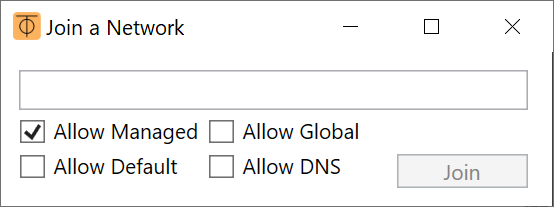
Assim que clicarmos em «Aderir», o Windows 10 dir-nos-á que, se quisermos permitir que outros PCs e dispositivos da rede à qual aderimos detectem o nosso PC, é basicamente configurar em «Rede privada» ou «Pública rede ". O normal é colocá-lo em «Rede privada» para que possamos nos comunicar sem problemas.
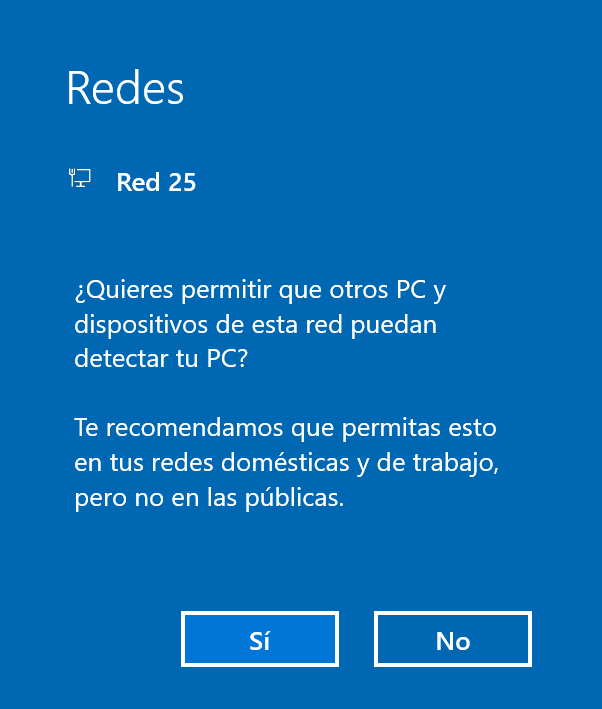
Se clicarmos em «Mostrar Redes» do cliente ZeroTier One no nosso PC, poderemos ver o estado da rede, o tipo de rede e as características de possuirmos o «Permitir» de que falamos antes, a qualquer momento podemos permitir ou não esses recursos. O mais importante sobre isso é o “Status: ACCESS_DENIED”, e é que, embora tenhamos nos conectado com sucesso à rede ZeroTier, não teremos acesso total até que o autorizemos manualmente.

Se voltarmos ao painel de administração do ZeroTier Central, poderemos ver a equipe ou equipes que se conectaram e estão esperando para serem autenticadas. Basta clicar na caixa « Autenticação? »Para permitir o acesso. Então podemos colocar um nome, uma descrição e até mesmo o endereço IP que desejamos. Também nos mostrará se você está conectado no momento, a data da última conexão, a versão do cliente que está usando e até mesmo o endereço IP público de onde está se conectando.
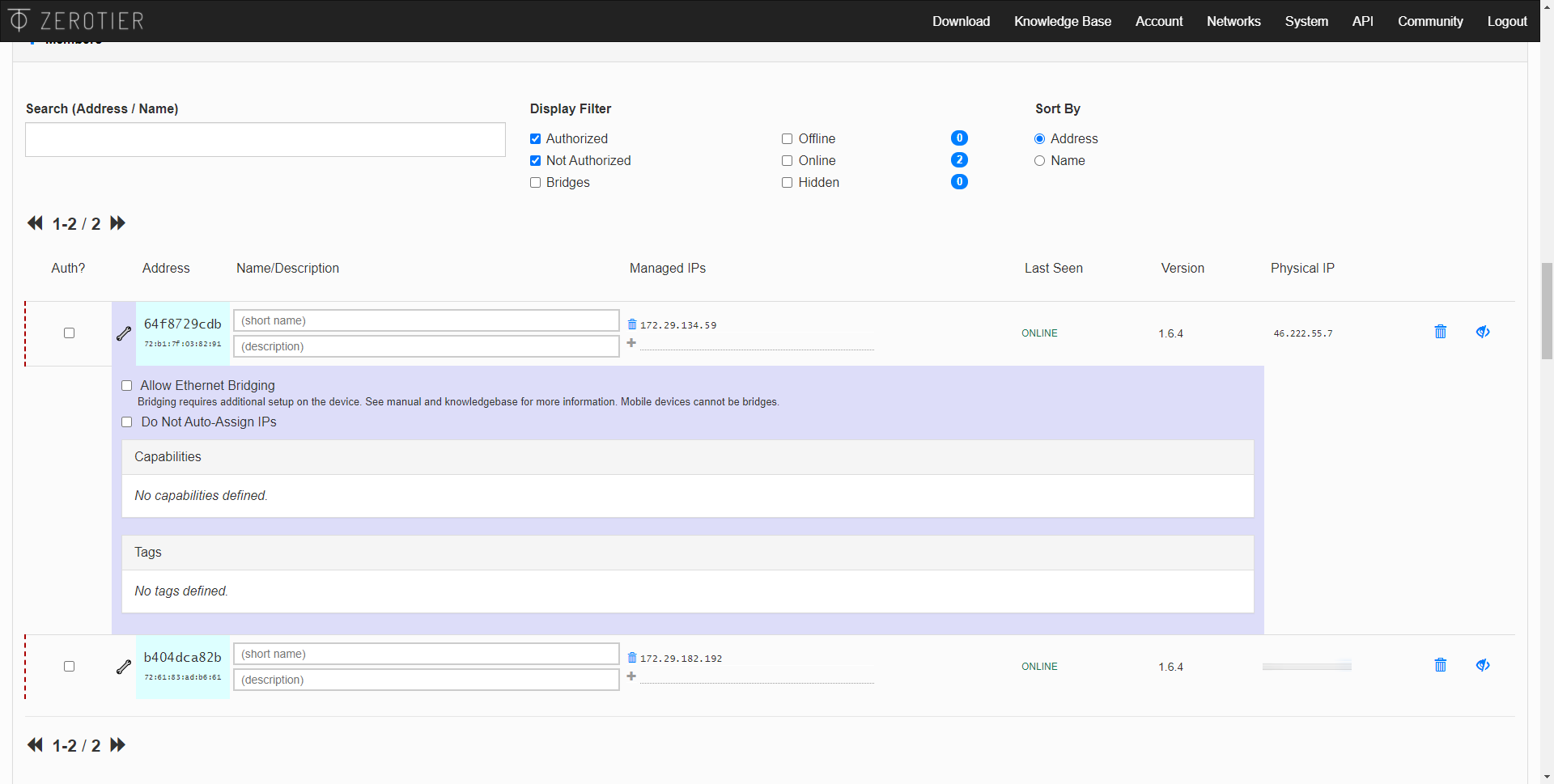
Depois de autorizado, após alguns segundos aparecerá “Status: OK”, portanto, já estará perfeitamente conectado à rede SDN.

Na seção de redes do Windows, podemos ver um novo adaptador, a qual ID de rede estamos conectados e também qual endereço IP privado ele possui atualmente.
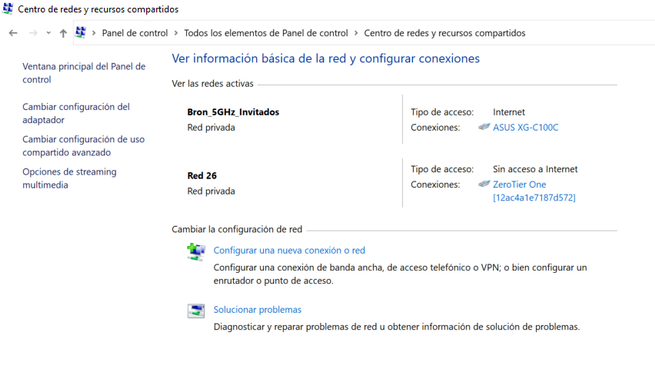
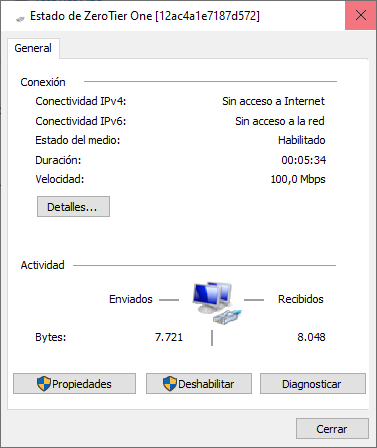
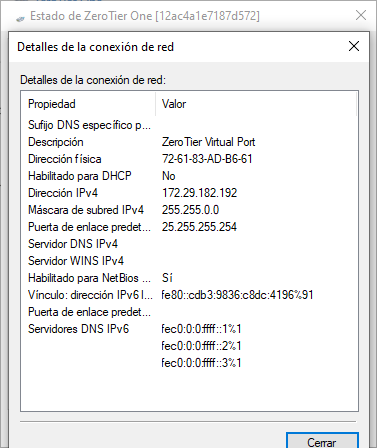
A qualquer momento podemos modificar os membros, devemos ter em mente que na versão “Gratuita” podemos adicionar até 50 membros à rede SDN, se passarmos não poderemos adicionar mais.
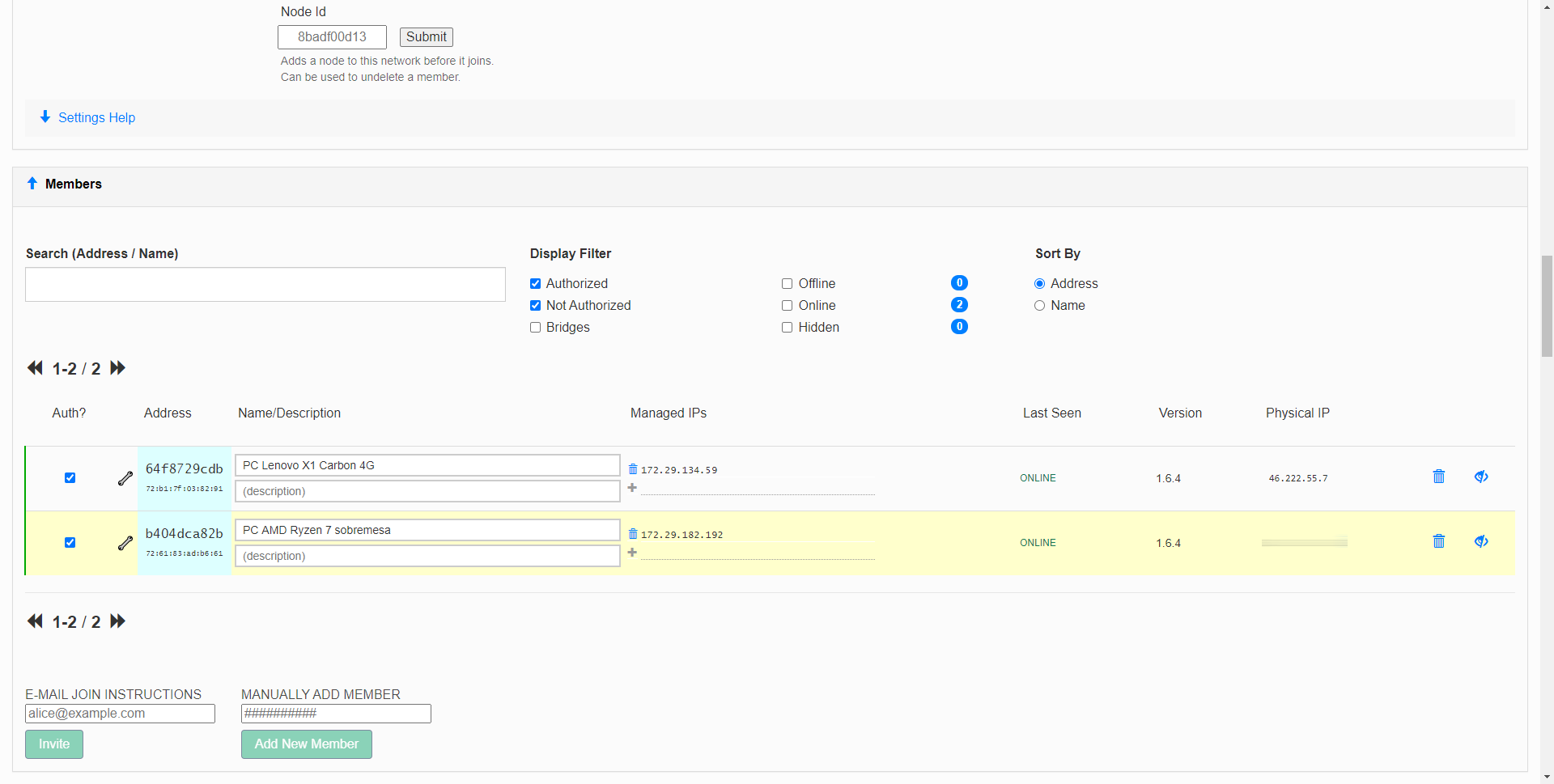
Não devemos esquecer que também podemos obter um endereço IPv6, não podemos apenas criar uma rede IPv4 como você viu anteriormente.
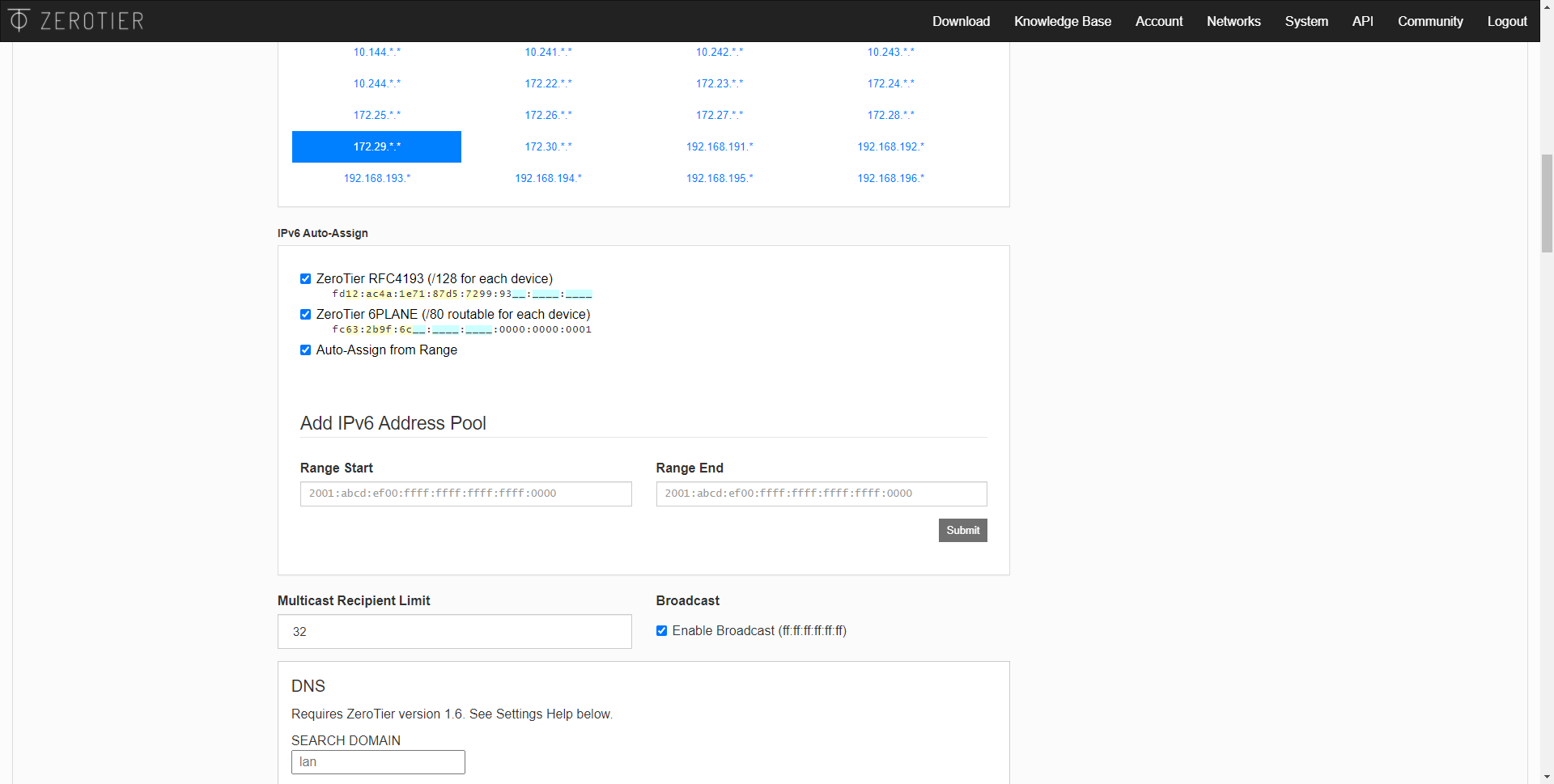
Em nosso caso, conectamos dois computadores com Windows 10 da seguinte maneira:
- AMD Ryzen 7 PC via cabo para uma conexão de fibra simétrica FTTH Pepephone de 600 Mbps.
- Lenovo X1 Carbon PC conectado via 4G à rede de Yoigo.
Ao criar a rede, embora os computadores estejam atrás de um NAT, e no caso do Lenovo X1 Carbon temos um CG-NAT, eles poderão se comunicar sem nenhum problema, utilizando o endereçamento privado que foi fornecido. Abaixo, você pode ver como, do laptop, podemos nos comunicar com o PC de mesa sem nenhum problema.
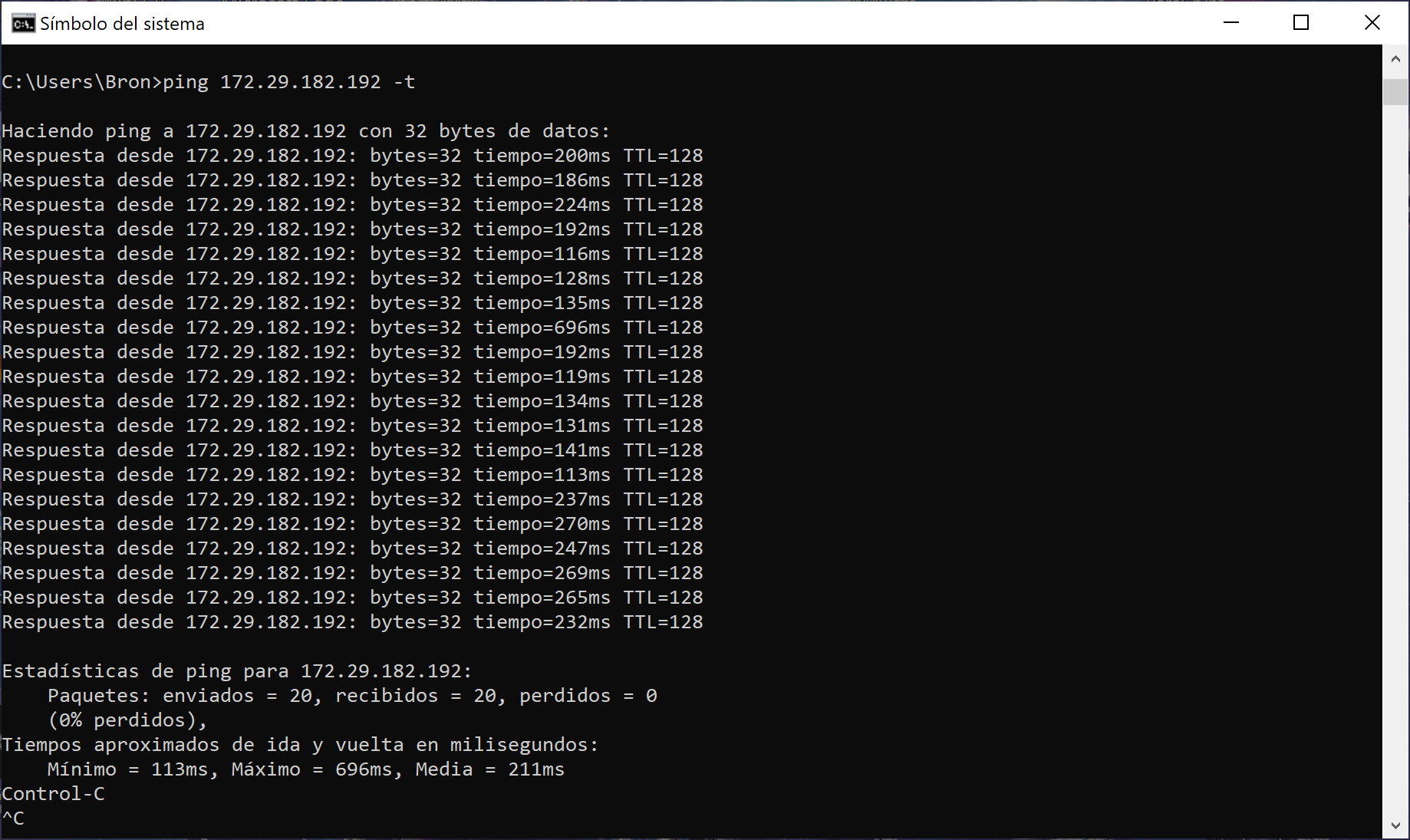
Como você viu, existe comunicação, o único problema é a latência da conexão, isso vai depender da operadora ou operadoras e da forma de conexão que você está utilizando.
Documentação oficial ZeroTier e fóruns de ajuda
Uma das coisas que mais gostamos no ZeroTier é a grande comunidade que possui em seus fóruns, e também a grande quantidade de tutoriais e wikis para saber tudo sobre essa ferramenta e todas as suas possibilidades. Por exemplo, podemos adicionar um nó e fazer com que todo o tráfego da Internet de toda a rede flua através dele, criando uma rota padrão na própria Central ZeroTier.
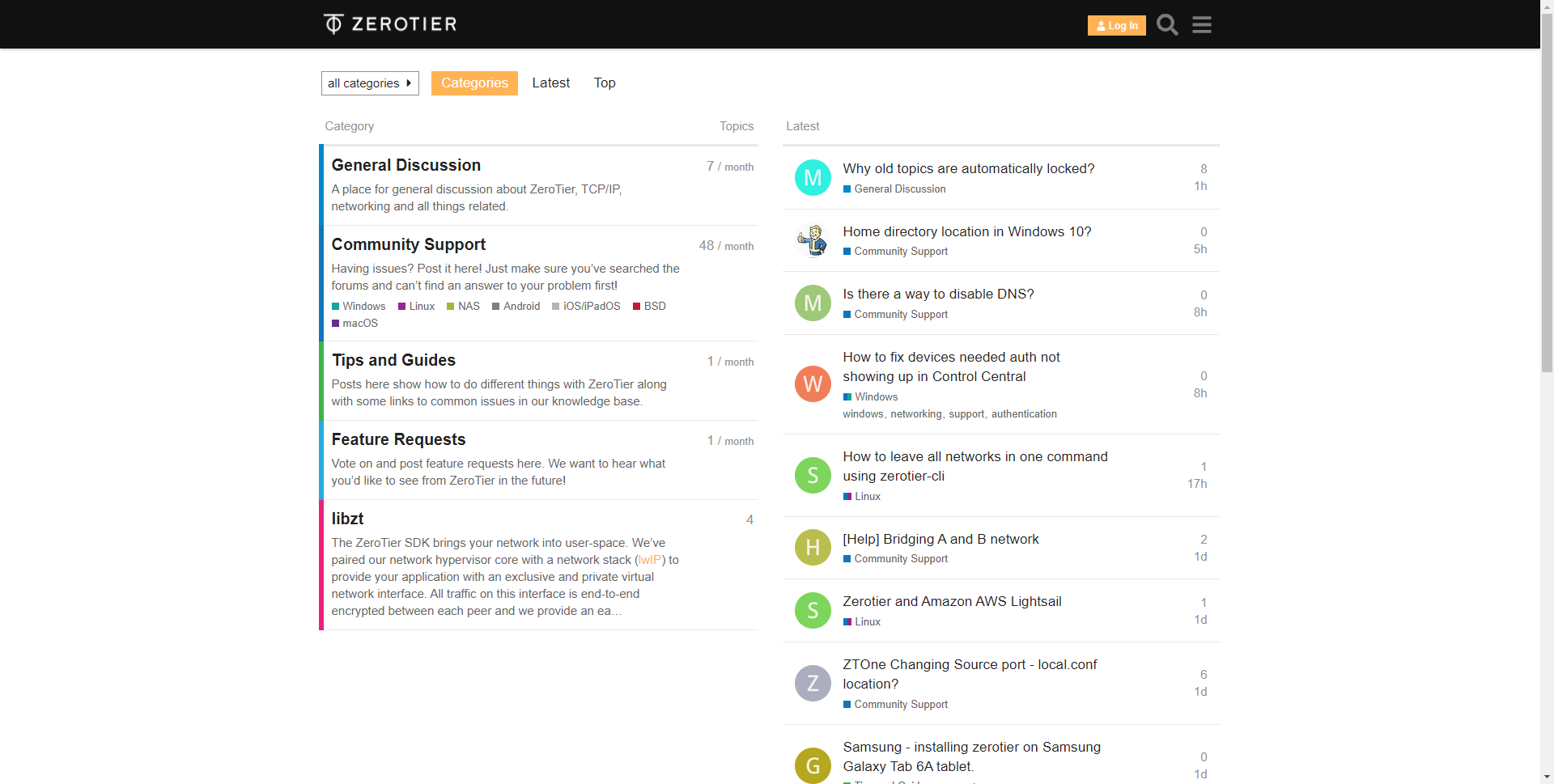
Recomendamos que você visite o manual oficial ZeroTier onde você encontrará respostas para todas as suas perguntas, você também pode acesse o Wiki onde você encontrará muitas informações sobre esta ótima ferramenta.